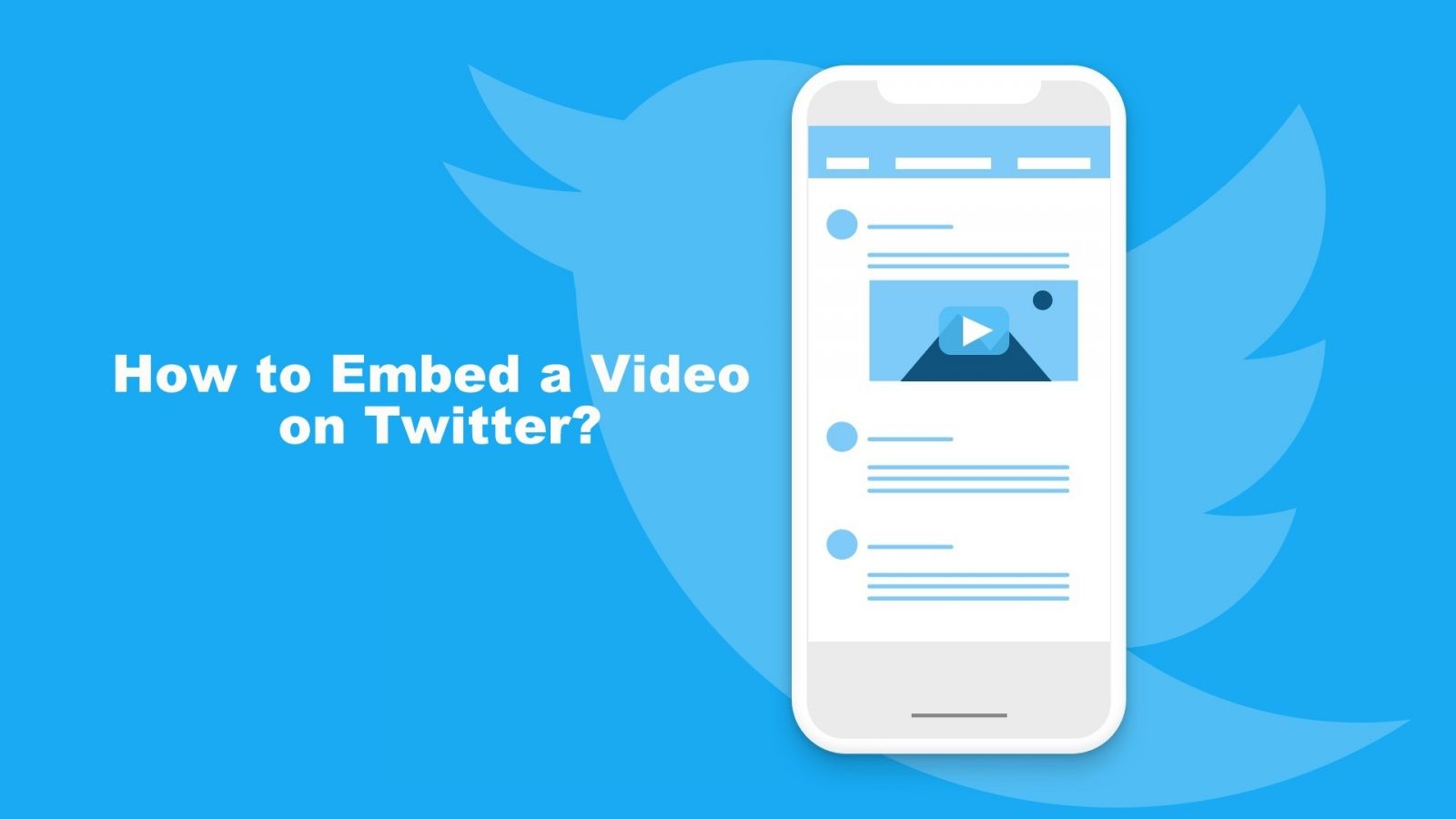
Twitter هي خدمة الوسائط الاجتماعية والمدونات الصغيرة الأكثر شيوعًا مع ملايين المستخدمين من جميع أنحاء العالم. يمكنك مشاركة نصوص وصور وفيديو وصور متحركة هنا ، والتي يمكن لمستخدمي تويتر الإعجاب بها وإعادة تغريدها ومشاركتها. كما يسمح لك بتضمين مقطع فيديو على Twitter أيضا.
لماذا تضمين الفيديو على Twitter؟
يشبه تضمين الفيديو إعادة تغريد الفيديو ولكن في إعادة التغريد ، سيتم تغريدة المحتوى بالكامل مع ملف التعريف الخاص بهم مع اقتباس أو بدون علامات اقتباس. في تضمين الفيديو ، يكون الفيديو عبارة عن مشاركة في ملفنا الشخصي عن طريق وضع علامة على الشخص الذي نشره في الأسفل (مثل “From Techowns”)
كيفية تضمين مقطع فيديو على Twitter باستخدام سطح المكتب؟
(1) فتح Twitter في سطح المكتب الخاص بك.
(2) افتح الفيديو الذي ترغب في تضمينه في حسابك.
(3) انقر فوق رمز المشاركة في الزاوية اليمنى أسفل نشر الفيديو.

(4) حدد نسخ الرابط للتغريد من قائمة المشاركة.
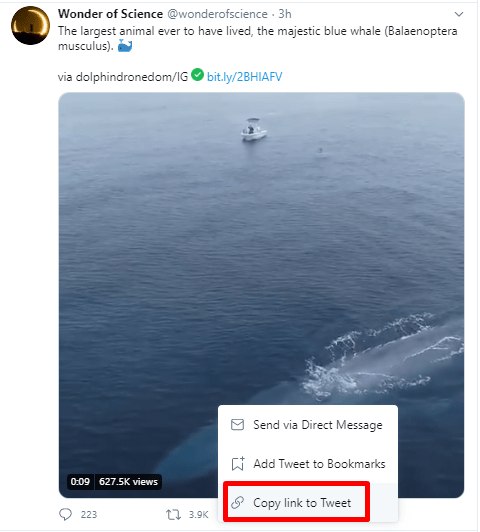
(5) انقر الآن على التغريدة من اللوحة اليسرى لنشر تغريدة جديدة.
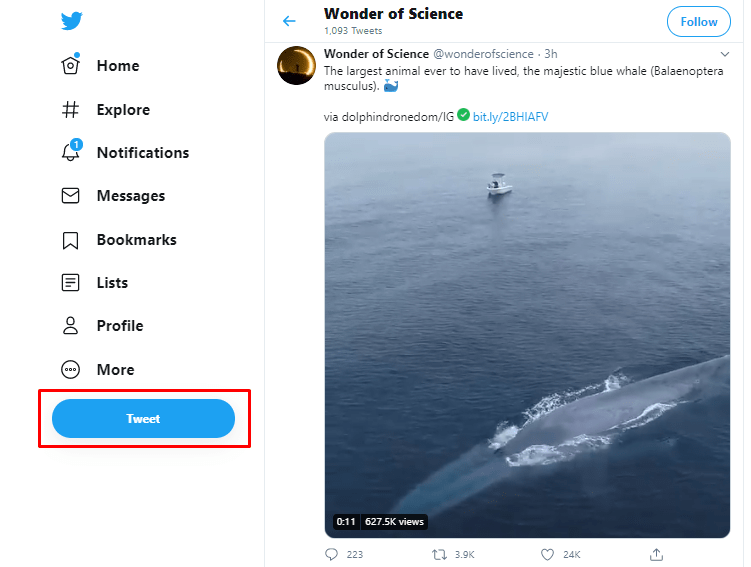
(6) يمكنك رؤية نافذة منبثقة لإنشاء تغريدة. الآن الصق الرابط الذي نسخته من التغريدة.
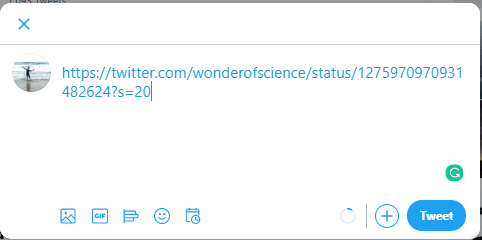
(7) بعد لصق الرابط ، قم بتحرير الرابط عن طريق حذف الرموز الموجودة في الرابط من “؟”
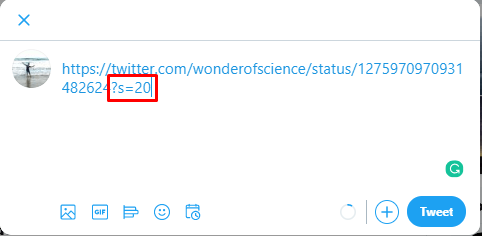
(8) أضف النص “/ video / 1”.
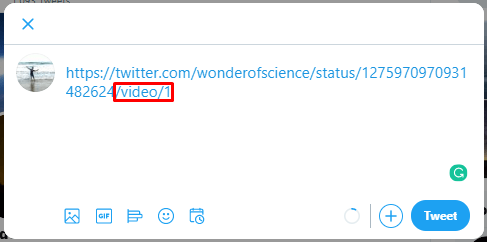
(9) اقتبس أفكارك حول الفيديو أعلى الرابط أو انقر فقط على زر التغريد.
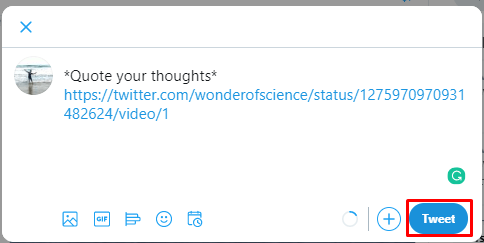
(10) تم الآن تضمين الفيديو في مخططك الزمني مع اسم المستخدم الخاص بالمستخدم الذي نشر الفيديو الذي تم وضع علامة عليه أسفل الفيديو.
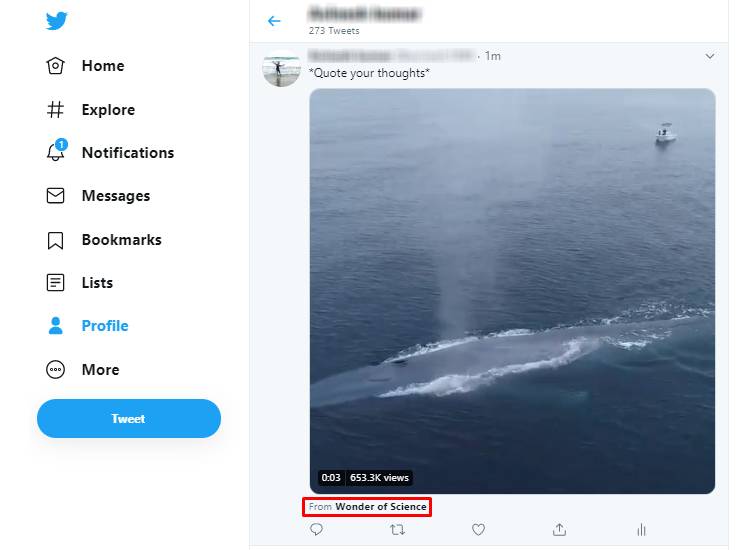
كيفية تضمين مقطع فيديو على Twitter باستخدام iPhone؟
(1) فتح Twitter التطبيق في جهاز iPhone الخاص بك.


(2) افتح الفيديو الذي ترغب في تضمينه في حسابك.
(3) اضغط مع الاستمرار على زر الفيديو.
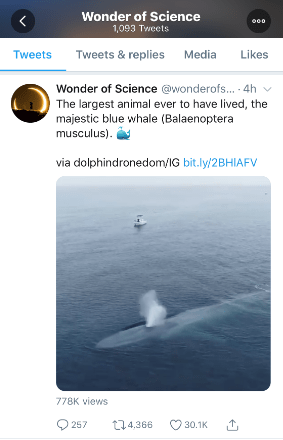
(4) ستظهر قائمة منبثقة يتم فيها تحديد تغريد الفيديو.
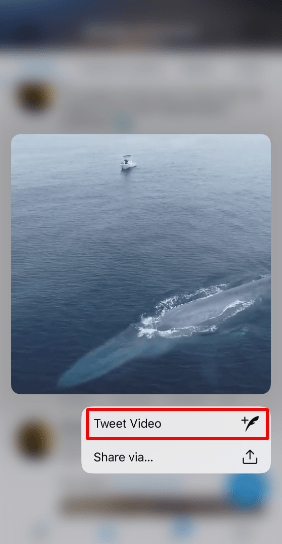
(5) ستأخذك مباشرة إلى علامة تبويب كتابة التغريدات الجديدة.
(6) سيتم العثور على رابط الفيديو أيضًا يمكنك اقتباس أفكارك حول الفيديو أعلى الرابط إذا لزم الأمر.
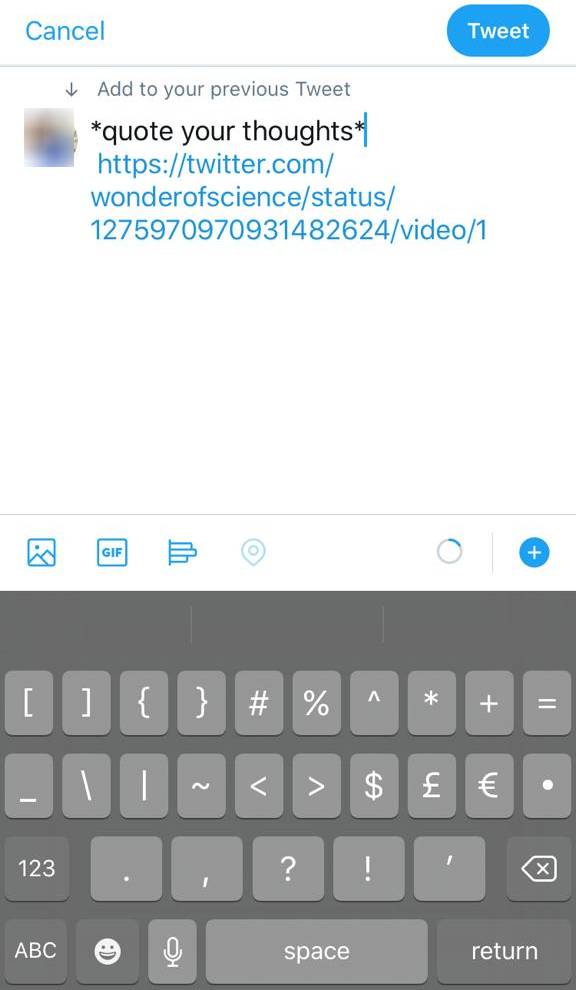
(7) اضغط على زر تغريد في الزاوية اليمنى العليا.
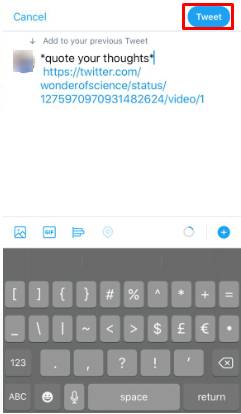
(8) الآن ، سيتم تضمين الفيديو في الجدول الزمني الخاص بك ، وسيتم وضع علامة على اسم المستخدم أسفل الفيديو.
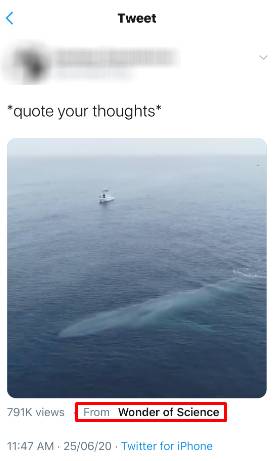
كيفية تضمين مقطع فيديو على Twitter باستخدام Android؟
(1) فتح Twitter في جهاز Android الخاص بك.

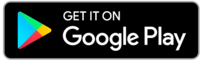
(2) افتح الفيديو الذي ترغب في تضمينه في حسابك.
(3) انقر فوق رمز المشاركة في الزاوية اليمنى أسفل نشر الفيديو.
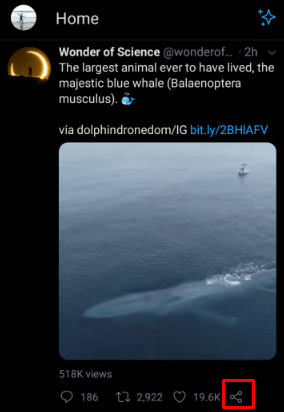
(4) حدد نسخ الرابط للتغريد من مشاركة التغريدة.
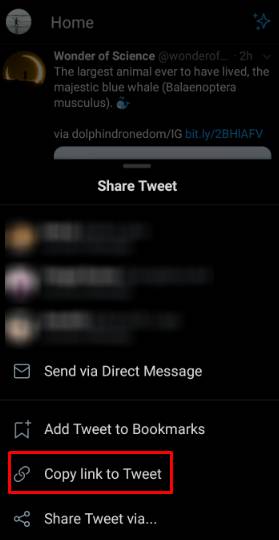
(5) انقر الآن على أيقونة التغريدة الجديدة في الركن الأيمن السفلي من التطبيق.
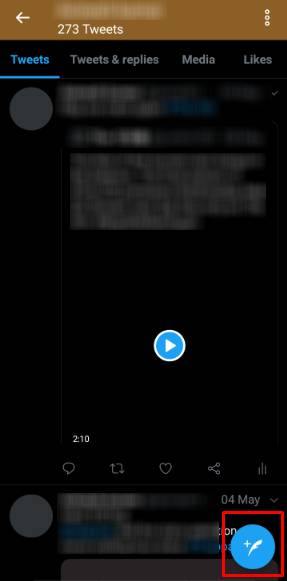
(6) اقتبس أفكارك حول الفيديو الذي أنت على وشك مشاركته أو الصق رابط التغريدة التي نسختها.
(7) بعد لصق الرابط ، قم بتحرير الرابط عن طريق حذف الرموز الموجودة في الرابط من “؟”.
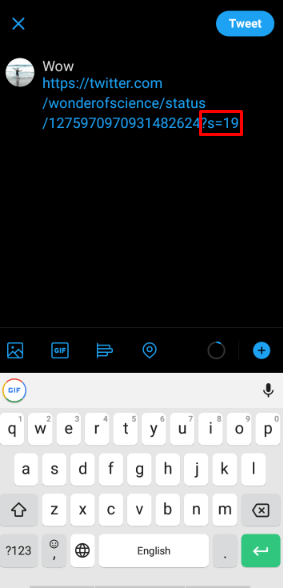
(8) أضف النص “/ video / 1” واضغط على زر tweet في الزاوية اليمنى العليا.
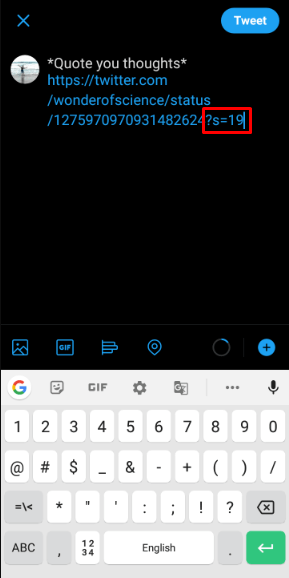
(9) تم الآن تضمين الفيديو في مخططك الزمني مع اسم المستخدم الخاص بالمستخدم الذي نشر الفيديو الذي تم وضع علامة عليه أسفل الفيديو.
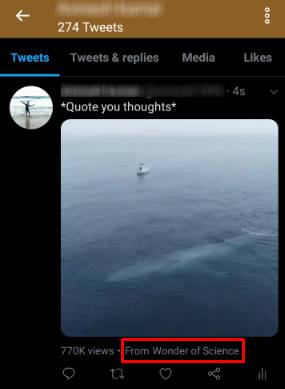
هذه هي الطرق البسيطة لتضمين الفيديو الخاص بك في تويتر بدلاً من إعادة تغريده. قم بإلقاء نظرة أفضل على حسابك والجدول الزمني من خلال الاستفادة منه.
دعنا نسمع أفكارك في قسم التعليقات أدناه. اتبعنا Facebook و Twitter لمزيد من التحديثات.
